Neste tutorial, o TechTudo ensina a fazer o efeito impressão de jornal no Gimp. Sua fotografia ficará em retícula, imitando a resolução das imagens em papel.

Efeito retícula de jornal feito no Gimp (Foto: Reprodução/Raquel Freire)
Passo 1. Abra o Gimp e carregue a imagem desejada;
Passo 2. Vá até o menu “Cores” e escolha a opção “Dessaturar”;
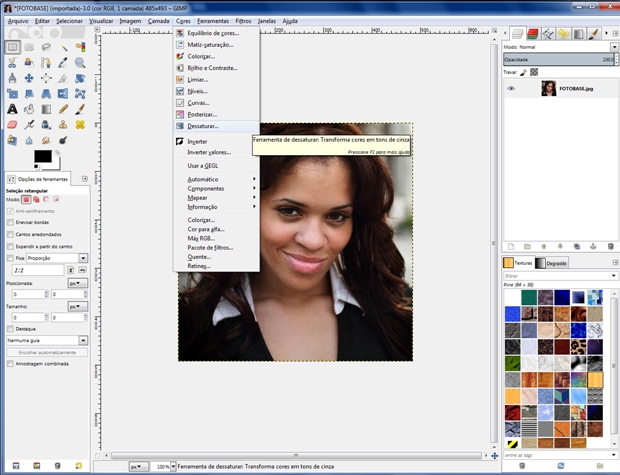
Caminho para "Dessaturar" no Gimp (Foto: Reprodução/Raquel Freire)
Passo 3. No box que será aberto, selecione a opção “Luminosidade” e clique em “Ok”;
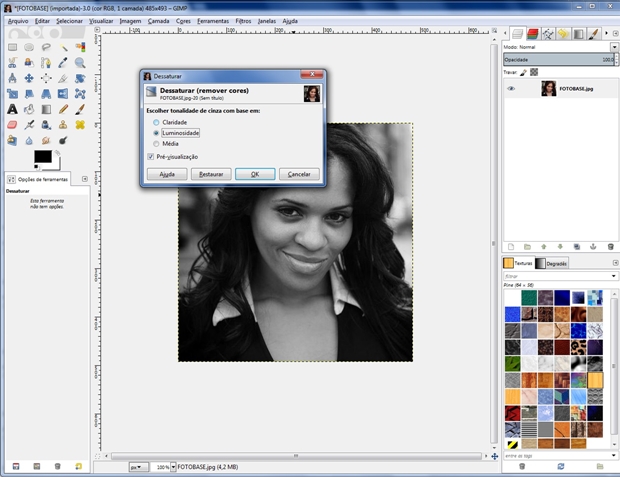
Janela "Dessaturar" com a opção "Luminosidade" marcada (Foto: Reprodução/Raquel Freire)
Passo 4. Agora abra o menu “Cores” e selecione “Níveis”;
Passo 5. Confugure a janela a seguir da seguinte forma: digite 50 na caixa do conta-gotas da esquerda e 150 na caixa do conta-gotas da direita, conforme a imagem abaixo. Perceba que os tons mais escuros ficaram ainda mais próximos do preto, enquanto que os mais claros se aproximaram do branco;
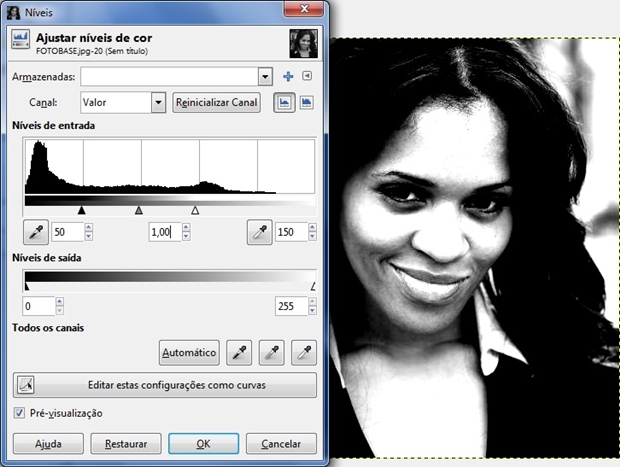
Janela "Níveis" de cor aberta e devidamente configurada (Foto: Reprodução/Raquel Freire)
Passo 6. Vá até o menu “Filtros”, posicione o cursor sobre a opção “Distorções” e clique em “Retícula”;
Passo 7. Selecione a opção “CMYK” em “Tela” e digite 3 no box “Tamanho da célula”, atentando ao fato de que quanto maior a imagem, maior deve ser o valor deste campo. Clique em “Ok”;
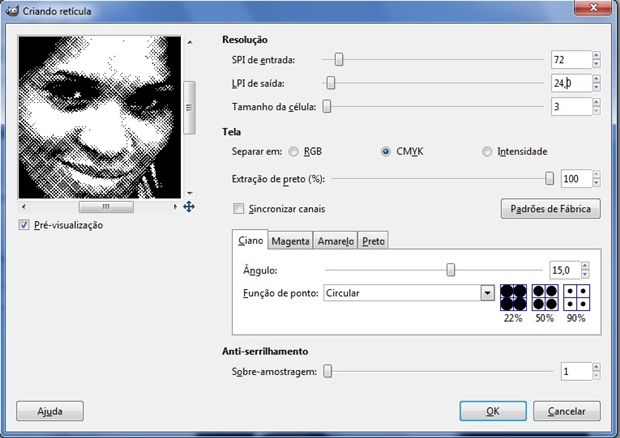
Janela do filtro "Retícula" do Gimp (Foto: Reprodução/Raquel Freire)
Passo 8. Sua fotografia está pronta. Basta salvá-la e o resultado será o mesmo da imagem do início deste tutorial.
Até o próximo Melhor do Planeta
Fonte: http://www.techtudo.com.br/dicas-e-tutoriais/noticia/2013/05/como-fazer-o-efeito-de-impressao-de-jornal-no-gimp.html

Nenhum comentário:
Postar um comentário